여러 동영상 파일을 동시에 편집하는 방법
여러 개의 동영상 파일을 한 번에 불러와 편집하고 싶으신가요? 최신 버전인 반디컷 2025에는 자르기 모드에서 여러 개의 파일을 동시에 편집할 수 있는 기능이 새롭게 추가되었습니다.
이제 여러 동영상 파일을 한 번에 불러와 자르고, 합치고, 일괄 변환하는 작업을 간편하게 수행할 수 있습니다.

1. 여러 동영상 파일을 한 번에 자르고 합치기
1단계: 반디컷 최신 버전을 다운로드받아 설치한 후, 프로그램을 실행합니다.
2단계: [자르기] 버튼을 클릭하고, 편집할 동영상 파일들을 선택한 뒤 [열기] 버튼을 클릭합니다.
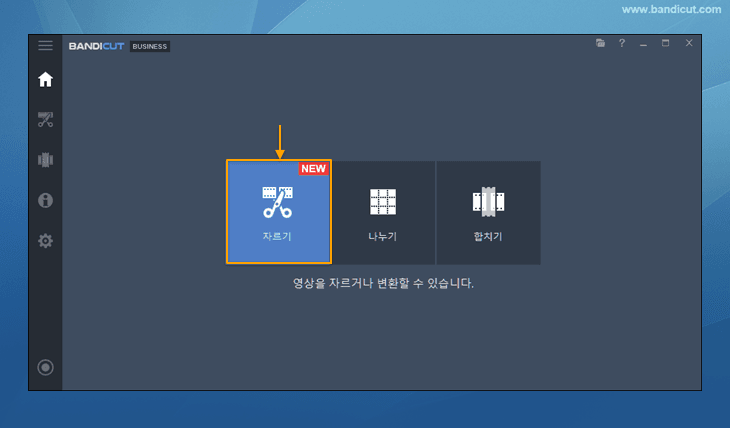
- [+] 파일 추가 버튼을 눌러 다른 동영상 파일도 추가할 수 있습니다.
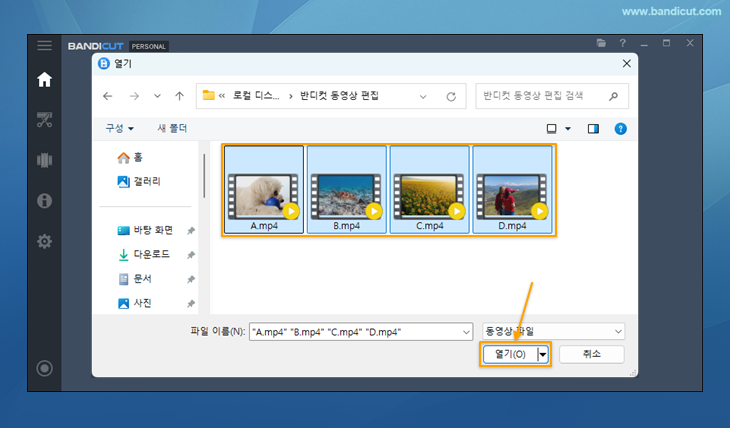
3단계: 파란색 슬라이더로 동영상에서 남길 부분을 설정합니다.
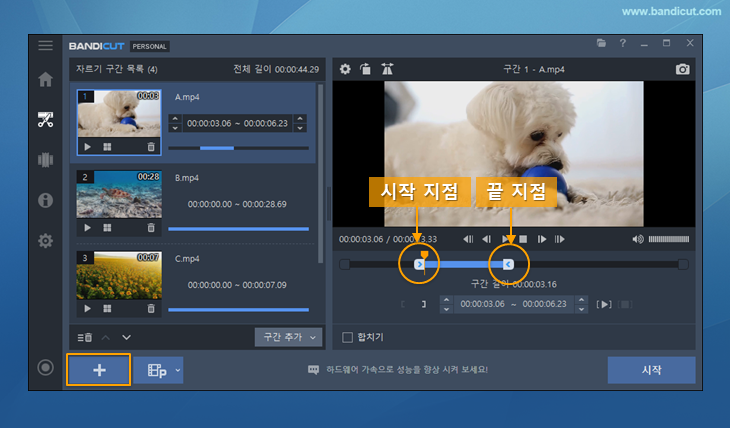
- 구간 조정을 한 후, 구간 추가를 할 수 있습니다.
- 구간 추가 (Ctrl + N): 파란색 슬라이더로 선택하고 구간 추가 버튼을 누르면, 선택한 파란색 슬라더의 나머지 뒷부분 구간이 선택되어 추가됩니다.
- 구간 추가 (현재 위치 부터, Ctrl + B): 주황색 재생바를 기준으로 뒤쪽 부분이 선택되어 추가됩니다.
- 구간 복사 (Ctrl + V): 선택한 구간이 그대로 복사되어 추가됩니다.

4단계: 모든 구간 설정이 끝났다면, [합치기] 옵션을 체크하고 [시작] 버튼을 클릭합니다.
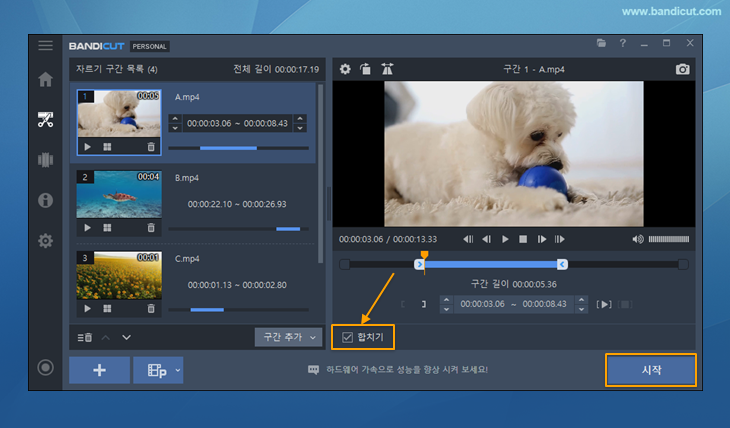
5단계: 고속 또는 변환 모드에서 다시 [시작]을 클릭합니다.

6단계: 완료 메시지가 표시되면 [열기] 버튼을 눌러 편집된 파일을 확인합니다.
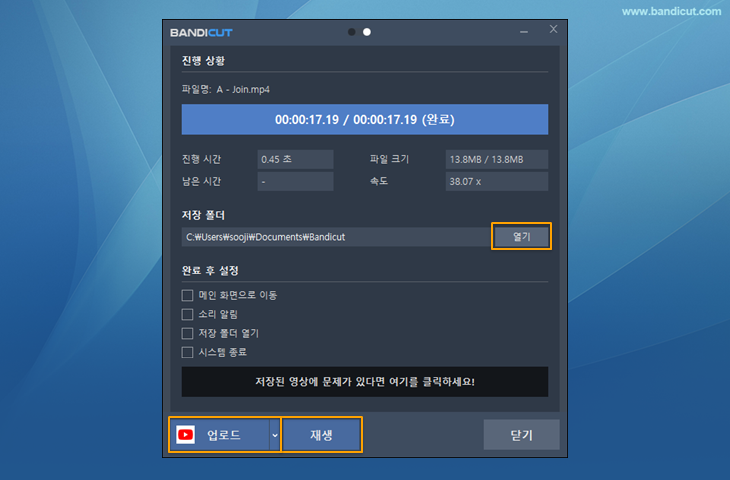
2. 동영상 여러 개, 한번에 변환하기(일괄 변환)
1단계: 반디컷 최신 버전을 다운로드받아 설치한 후, 프로그램을 실행합니다.
2단계: [자르기] 버튼을 클릭하고, 변환할 파일들을 선택한 뒤 [열기] 버튼을 클릭합니다.
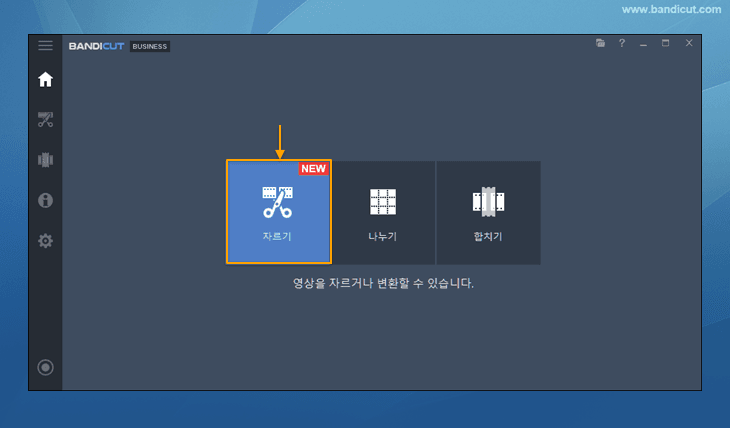
- [+] 파일 추가 버튼을 눌러 다른 동영상 파일도 추가할 수 있습니다.

3단계: [합치기] 옵션이 체크되어 있다면 해제하고 [시작] 버튼을 누릅니다.

4단계: 변환 모드의 [상세 설정] 창에서 원하는 파일 형식을 선택한 뒤 [시작] 버튼을 클릭합니다.

5단계: 완료되면 [열기] 버튼을 눌러 변환된 파일을 확인합니다.
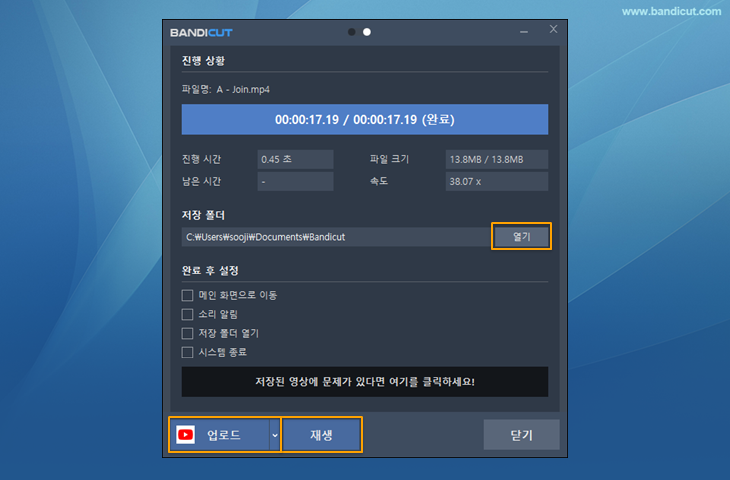
3. 여러 동영상 파일을 동시에 편집하기 (반디컷 2024 및 이전 버전)
반디컷 2024 및 이전 버전에서는 프로그램을 여러 개 실행하는 방식을 사용하여 여러 파일을 동시에 편집할 수 있습니다. 예를 들어, 반디컷 창에서 첫 번째 파일을 편집하는 동안, 다른 반디컷 창을 새로 열어 두 번째 파일을 편집할 수 있습니다.
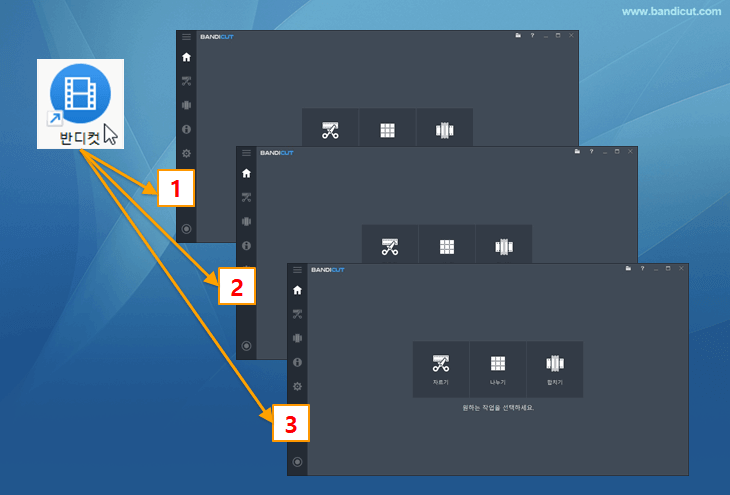
1단계: 컴퓨터 바탕화면에서, 반디컷 아이콘을 클릭하여 프로그램 실행합니다.
동영상 자르기, 동영상 나누기, 동영상 합치기 중 원하는 기능을 선택하여 첫 번째 편집을 시작합니다.
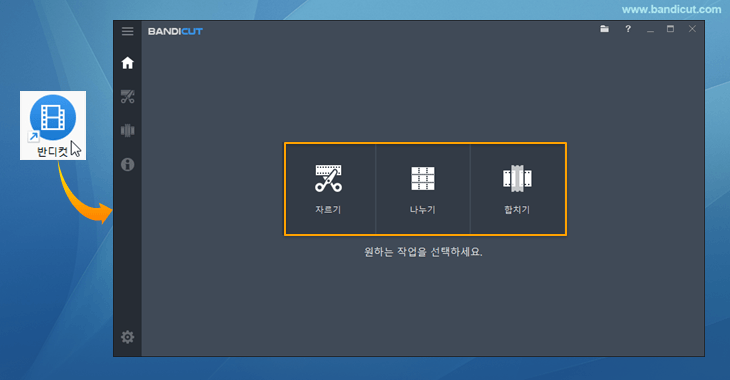
2단계: 첫 번째 편집을 진행하는 동안, 반디컷을 추가로 실행합니다.
“완료되지 않은 작업이 있습니다. 이전 작업을 복구하시겠습니까” 라는 메시지가 뜨면, “아니요”를 클릭한 후, 두 번째 편집을 진행합니다.
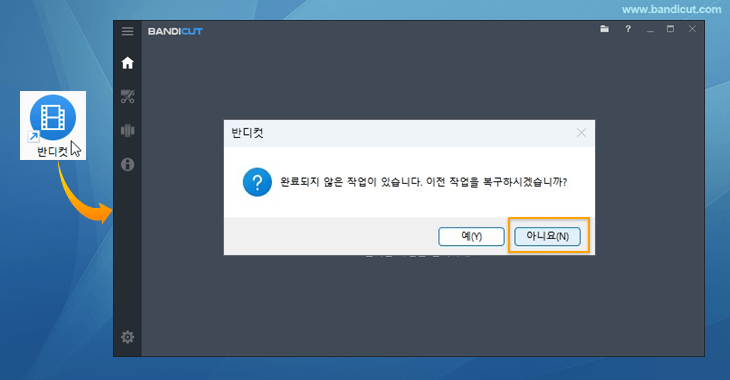
이처럼, 반디컷 프로그램을 2개 이상 다중 실행하여, 여러 개의 파일을 동시에 편집할 수 있습니다.
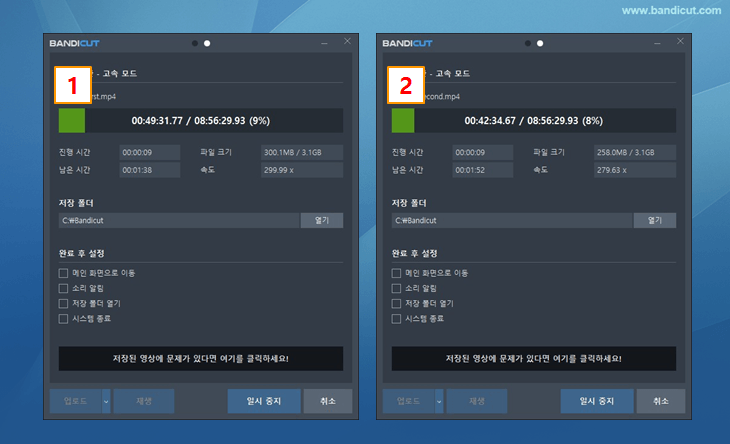
이러한 방식으로, 반디컷에서 파일 자르기 작업을 진행하는 동안, 반디컷 프로그램을 추가로 실행하여 다른 파일을 자르거나 합치기/나누기 등 다중 작업을 할 수 있습니다.
관련 도움말
다른 고급 활용팁 보기 (전체)
- 동영상 편집: 자르고 나서 합치지 말고, 합치고 나서 자르기
- 프레임 단위로 동영상을 정밀하게 편집하는 방법
- 동영상 파일의 용량을 줄이는 방법
- 동영상 업로드 기능 (유튜브 + 비메오)
- 여러 개의 파일을 동시에 편집하는 방법 (다중 작업)
- 동영상 이미지 프레임 추출하기, 동영상 화면 캡처
- 타임랩스 동영상을 쉽게 제작하는 방법
- H.264 소프트웨어 인코더 vs 하드웨어 인코더
- 반디컷의 영상 편집 정보를 프로젝트 파일로 저장하기
- DVD 동영상 편집 - VOB파일 편집, 자르기, 붙이기
- 반디컷의 설정값을 다른 PC의 반디컷에 동일하게 적용하는 방법
